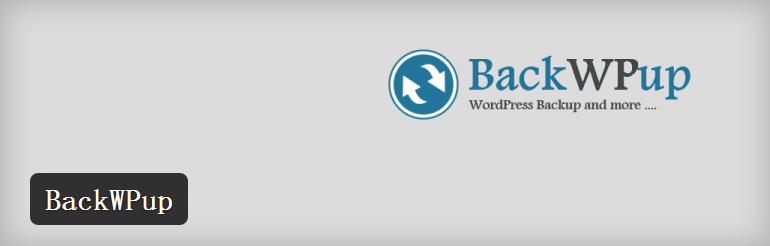
對網站進行備份是網站運營期間必做的平常事情,因為無法預料網站什麼時候會突然出問題、當機等等的意外狀況發生,定時備份是必要的。不過備份網站對於大多數人來講是一件麻煩事,因為很多人不知道怎麼備份?WordPress 的使用者其實不會有這樣的困擾,因為我們善用 「BackWPup 」這個外掛,就可以幫我們的備份輕鬆搞定,外掛可以依您的需求,自動送上備份檔案到您指定的位置存放。
一般來講,我們 備份 WordPress 要備份 FTP 檔案以及 MySQL 資料庫,其中又以資料庫備份最為重要,因為站內所有的文章、留言通通都在資料庫中,FTP 的網站檔案不見了,再去官方載回來就好了,如果文章不見了,等於網站要重來,是一件很嚴重的事情。我們可以透過 BackWPup 這外掛幫我們備份資料庫,當然更厲害的是它可以幫我們整個網站打包並送到 Dropbox 、 FTP 、 Amazon 、 Google Storage 儲存空間。
平時我們常常用到的一個 WordPress 資料自動備份外掛 「WP-DB-Backup 」,如果您真的超懶得進行備份,或者是備份檔案已經超過信箱的最大限制,那你可以考慮使用 BackWPup,因為它可以幫你自動備份到 Dropbox 、指定的 FTP 或者是 Amazon 、 Google Storage 等空間,非常的方便。目前算是 WordPress 裡面最強的備份外掛,可以指定的儲存空間對於很多人來講,真的很方便。
透過 BackWPup 備份的檔案,可以備份資料庫、 FTP 檔案,也可以修復資料表、最佳化資料表等。進行資料庫備份時,我們也可以選擇我們要備份的資料表,除此之外,我們可以設定自動排程,看要多久備份一次,另外也可以把備份的檔案傳到 Email 、 FTP 、 Amazon S3 、 Google Storage 、 Microsoft Azure 、 RackSpaceCloud 以及最方便的 DropBox,備份檔案支援 zip 、 tar 、 tar.gz 、 tar.bz2 這些壓縮格式。
外掛名稱:BackWPup
外掛下載:http://WordPress.org/extend/plugins/backwpup/
第 1 步 外掛安裝完畢啟動後,點選 【BackWPup 】→【 Add New 】,進入後請設定排程名稱,接著請勾選要備份的型別 (在此只選擇 Database Backup 資料庫備份),接著請選擇資料表 (預設全選),再來請選擇備份送達地點 (在此選 「Backup to E-Mail 」),之後請設定排程時間,然後點 ﹝Save Changes﹞ 儲存設定。
第 2 步 點 【Jobs 】可以設定目前系統設定的排程,可以將滑鼠移排程名稱下方點 ﹝run﹞ 可以立刻進行排程的動作。
第 3 步 這時候就會開始備份你網站的資料,所有訊息均會顯示在視窗上,一目瞭然。
第 4 步 備份完後,可以到您指定的地方看看備份檔案有無送達,在此駱恆安是設定了 Email,所以在 Email 中可以找到備份的資料庫,只是信件標題有點亂碼。
其它備份設定
點選 【BackWPup 】→【 Setting 】可以對外掛做一些設定,比方說是寄件者郵箱、 Log 檔案設定等等。
同步至其它空間
文章前面一值有提到可以備份到 Dropbox 、 Amazon S3 、個人 FTP 等空間,其實在第一步驟設定備份過程時,下方就有這些地方可以設定授權備份哦!設定好後,會自動幫您將備份檔案送達至指定的地方。這樣如果 Email 單個檔案限制不夠大也不必擔心備份檔案無法送達啦!
目前這個外掛駱恆安並沒有用,只是這個外掛真的挺方便的,推薦給有需要的博友們。但話說回來,這外掛也是駱恆安看過難得檔案大小會超過 1MB 的。上回幫小吏裝過這外掛,一開始在原先的空間用是 OK 的,因為我是設定同步到 Dropbox,不過後來幫他搬家到另外一個空間後,忘記對外掛重設一些授權的部分,結果在前一天,把整個主機搞掛了,因為 Log 檔案有 2GB,整個突破空間原先限制,很怪。所以大家在使用的時候,要稍微注意一下 Log 這部分,別讓 Log 檔案衝爆主機呀!